Windchill での Autodesk Inventor フレームジェネレータの使用
Windchill 10.2 以降では、Autodesk Inventor フレームジェネレータ部品の使用がサポートされています。フレームジェネレータは、Autodesk Inventor コンテンツセンターライブラリの標準プロファイルを使用してフレームアセンブリと構造を作成するために使用されます。この機能を有効にするには、Autodesk Inventor のインストール時に Autodesk Inventor コンテンツセンターライブラリをインストールする必要があります。
フレームアセンブリ、スケルトン部品 (参照モデル)、およびフレームコンポーネントは、固有性の競合を避けるために、ファイル名にそれぞれ独自の自動番号付け方式を適用します。これらの番号は、CAD ドキュメントの自動番号付け方式に従います。フレームコンポーネントに対して作成される自動生成番号は、CAD ドキュメントの自動番号付けがオンの場合とオフの場合で異なります。
CAD ドキュメントの自動番号付けがオンの場合
次の図に示すように、フレームを作成するには、Autodesk Inventor アセンブリドキュメントの「設計」タブの「Insert Frame」オプションを使用できます。フレームを生成するには、フレームを生成するためのパスとして扱われる、スケッチプロファイルを含む子部品が必要です。
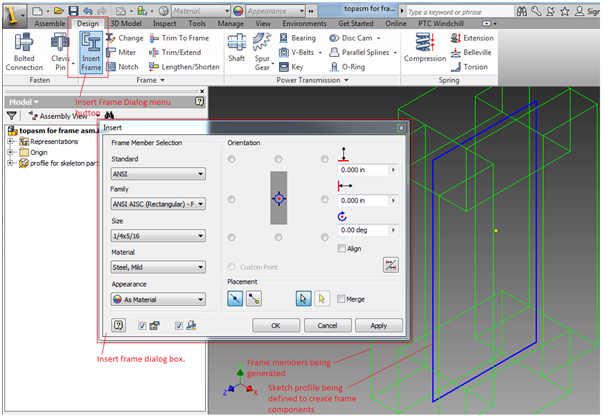
Windchill Workgroup Manager の接続済みモードで、「Insert」ウィンドウ (前に示した) の「Apply」または「OK」をクリックすると、「Create New Frame」ウィンドウが表示されます。「New Frame File Name」 (フレームアセンブリの場合)、および「New Skeleton File Name」のために生成されるファイル名は、CAD ドキュメントの自動番号付け方式に従うため、新しい番号が割り当てられます。
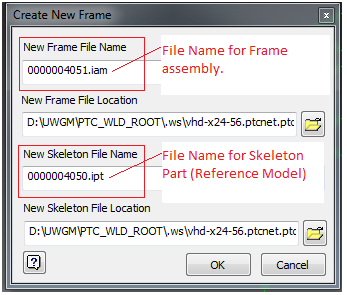
「Create New Frame」ウィンドウの名前フィールドは編集可能なので、アセンブリとスケルトン部品の名前を必要に応じて変更できます。「OK」をクリックすると「Frame Member Naming」ウィンドウが表示され、自動生成された番号を含むファイル名を持つフレームメンバーのリストが示されます。
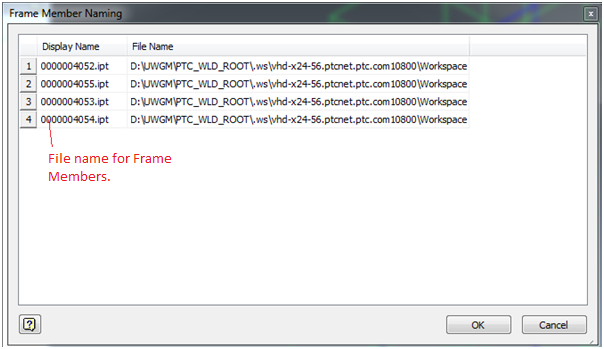
Autodesk Inventor アセンブリツリーの構造は、自動生成された番号を名前の指定として、それぞれのフレームコンポーネントを表示します。次の図では、Autodesk Inventor と Windchill のアセンブリ構造を比較します。
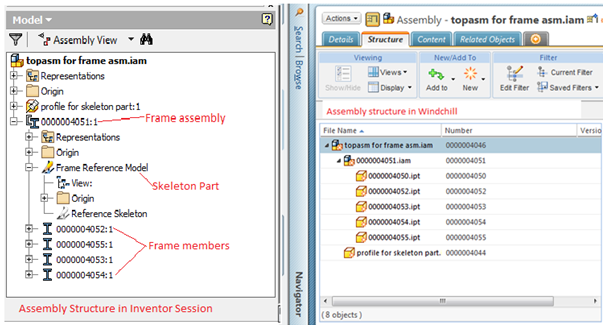
Autodesk Inventor の「Edit with Frame Generator」オプションを使用して編集した部品のファイル名も、前述の番号付け方式に従います。 |
CAD ドキュメントの自動番号付けがオフの場合
ここでは、自動番号付けがオフに設定されている場合、または「番号とファイル名を同期化」プリファレンスが「いいえ」に設定されている場合に、Autodesk Inventor フレームジェネレータを使用する方法について説明します。この状況では、フレームジェネレータの命名法は異なります。
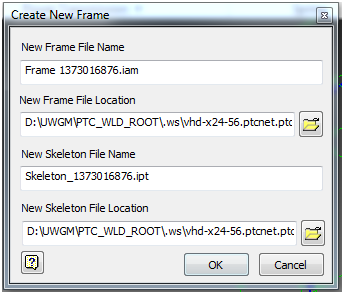
前記の図では、「Create New Frame」ウィンドウのフレームとスケルトン部品のファイル名は Frame nnnn および Skeleton nnnn の形式になります。ここで、nnnn は既存のタイムスタンプに基づいて自動生成された番号です。フレームメンバーの名前は、次に示すようにフレーム部品を標準、サイズ、および自動生成番号としてグループ化することによって生成されます。
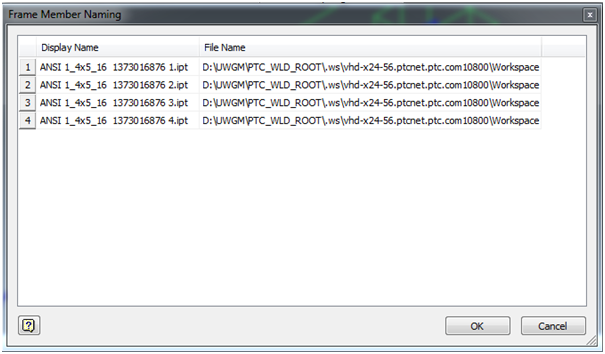
この例では、Autodesk Inventor と Windchill のアセンブリ構造は次のように表示されます。
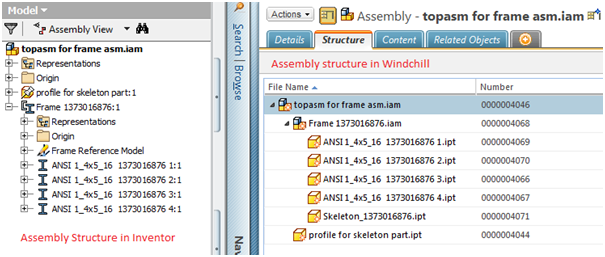
WFS ワークスペースでは、最上位アセンブリ内で「フレーム」という名前のフォルダが作成された場合であっても、フレームアセンブリ、スケルトン部品、およびメンバーは次に示すように WFS ワークスペースに存在します (フレームフォルダではなく)。 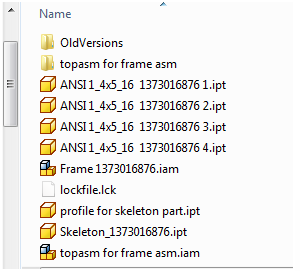 |
フレームジェネレータ部品の自動番号付けは、WFS ワークスペースに存在するアセンブリに対して作成される新規フレームコンポーネント、または「Edit with Frame Generator」コマンドを使用して作成されるフレームメンバーのみに適用されます。Autodesk Inventor での「ワークスペースに保存」操作、または Windchill Workgroup Manager での「ワークスペースにインポート」操作の際にワークスペースに保存されたデータには、自動番号付けは適用されません。
制限事項
• フレームジェネレータアセンブリをワークスペースに保存するときに、Windchill Workgroup Manager クライアントからアセンブリとその子コンポーネントの名前を変更しないでください。アセンブリとコンポーネントの名前を変更すると、既存の Autodesk Inventor セッション内のどのアセンブリにも「新規作成」操作を使用できなくなります。「新規作成」操作を実行するには、Autodesk Inventor を再起動する必要があります。
• 「ワークスペースにインポート」を使用して Autodesk Inventor フレームジェネレータアセンブリをインポートする際、関連するすべての CAD ドキュメントをまとめてインポートします。これにより、フレーム参照モデル (スケルトン部品) のゴーストオブジェクトが作成されなくなります。 「なし」オプションを使用して親フレームジェネレータアセンブリをインポートしてから、依存を個別にインポートすると、フレーム参照モデル (スケルトン部品) のゴーストオブジェクトが作成されます。